
Windows
Программа Windows Insider позволяет тестировать невыпущенные версии Windows 10. Это формальный процесс, и в систему добавляется возможность регистрации в программе Insider. Тем не менее, если вы не можете зарегистрироваться, потому что кнопка Начало работы неактивна, то вот что вам нужно сделать, чтобы включить ее.

Кнопка «Начать» неактивна – Windows Insider Builds
Кнопка «Начало работы» обычно неактивна, когда телеметрия не включена. Функция телеметрии или диагностики позволяет Microsoft собирать данные из Windows, то есть диагностические данные.
- Включить полные диагностические данные
- Включить данные телеметрии через реестр
- Используйте групповую политику для включения телеметрии
Пользователям Windows необходимо полностью включить эту функцию, чтобы включить кнопку Начало работы .
ПОГОВОРИМ // Стрим Denis Major
1] Включить полные диагностические данные

Чтобы включить полную телеметрию, перейдите в Настройки> Конфиденциальность> Диагностика и обратная связь> Диагностические данные. Выберите Full в качестве опции.
Это важно для инсайдеров для полной оценки текущей системы и помогает Microsoft понять ошибки и устранить их до окончательного выпуска.
2] Включить данные телеметрии через реестр

Если вам нравится редактирование через реестр, то это тоже легко. Это полезно, если вы хотите удаленно включить эту функцию на компьютере, подключенном к локальной сети. Вы даже можете экспортировать раздел реестра, а затем установить его на несколько компьютеров.
Откройте редактор реестра и перейдите к
HKEY_LOCAL_MACHINE Software Policies Microsoft Windows DataCollection
Нажмите правой кнопкой мыши DataCollection , выберите “Создать”, а затем нажмите DWORD ( 32-разрядная версия).
Назовите его как AllowTelemetry и нажмите клавишу ВВОД.
Дважды нажмите AllowTelemetry, установите значение 3 и нажмите кнопку ОК.
Повторите то же самое для:
HKEY_CURRENT_USER Software Policies Microsoft Windows DataCollection
Вам нужно будет перезагрузить компьютер, чтобы увидеть изменения.
3] Групповая политика для включения телеметрии

Чтобы установить данные телеметрии на уровень 3, то есть полную диагностику, мы также можем использовать редактор групповой политики.
Введите gpedit.msc в командной строке и нажмите Enter, чтобы запустить редактор групповой политики.
В консоли управления групповыми политиками перейдите на
Конфигурация компьютера> Административные шаблоны> Компоненты Windows> Сбор данных и предварительные сборки.
Дважды нажмите Разрешить телеметрию . В поле “Параметры” настройте уровень как 3 и нажмите кнопку ОК.
После того, как вы установите полные диагностические данные или данные телеметрии, кнопка больше не будет выделена серым цветом.
Связанное чтение . Ваша учетная запись Microsoft требует внимания для получения сборок Insider Preview.
Источник: techarks.ru
Решение проблем с работой программы предварительной оценки в Windows 11
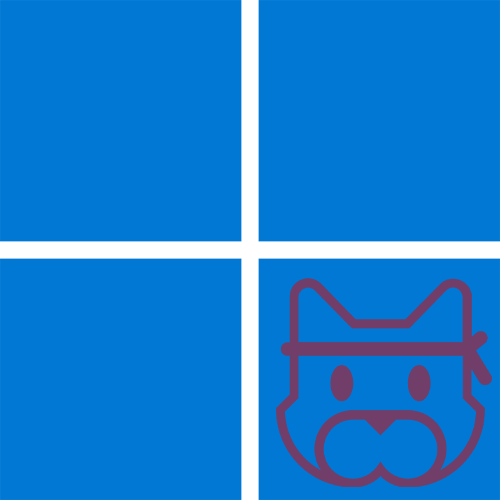
Способ 1: Включение функции отправки необязательных диагностических данных
Функция, осуществляющая отправку необязательных диагностических данных в Windows 11, является основной для подключения программы предварительной оценки. Если необходимая сборка ОС вам недоступна, в первую очередь стоит проверить как раз упомянутую функцию, включение которой осуществляется следующим образом:

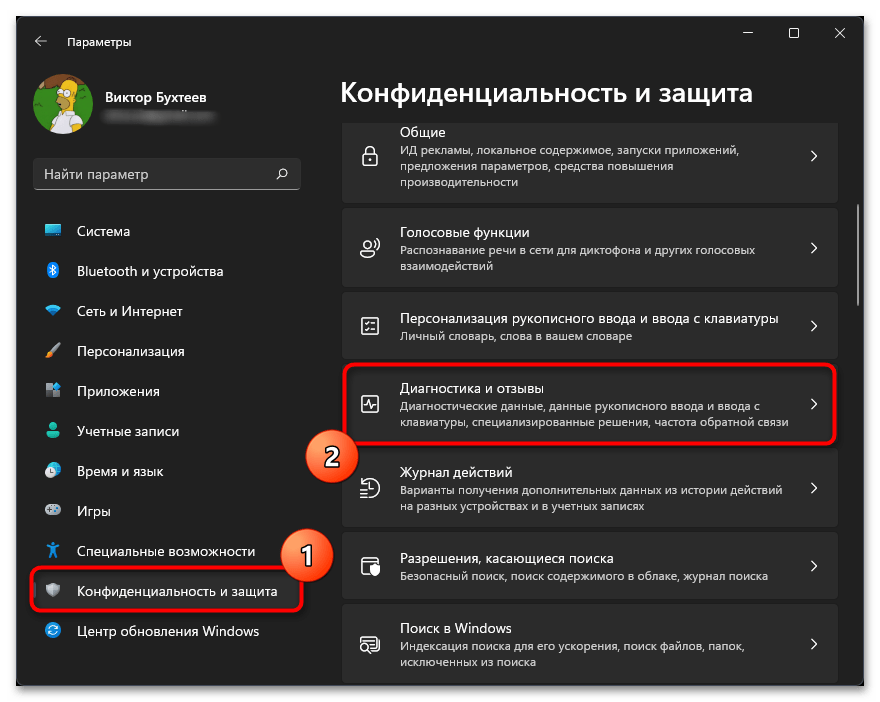
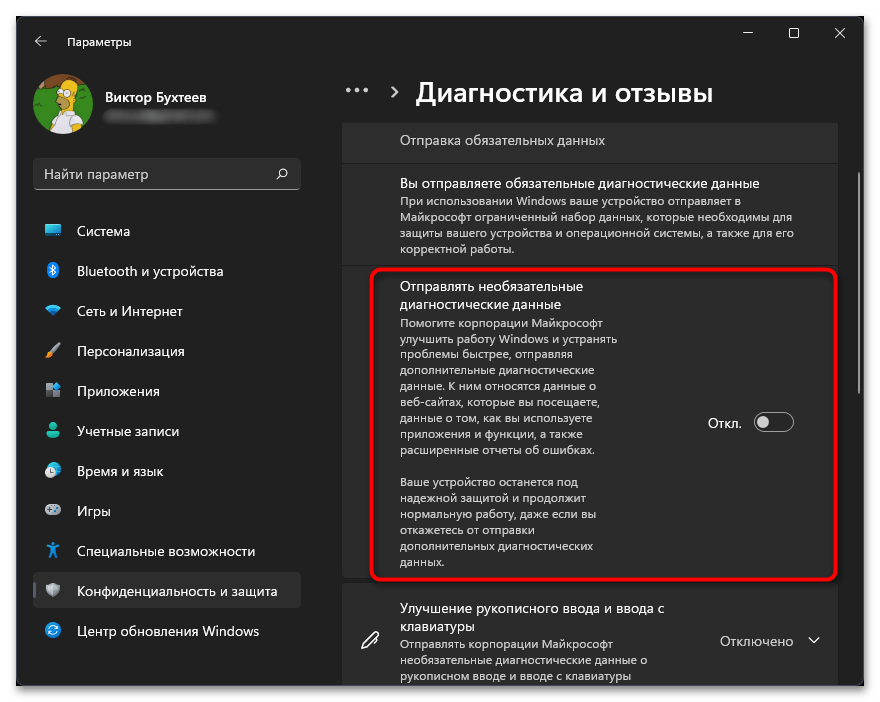
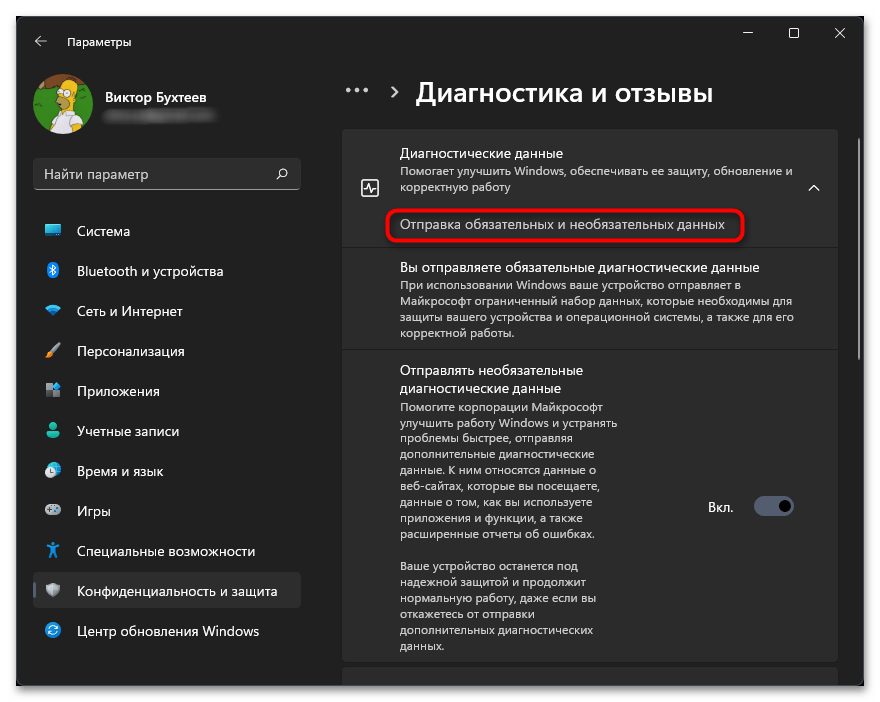
Способ 2: Проверка активации Windows
Еще одна распространенная причина, по которой программа предварительной оценки не подключается или перестает функционировать, — сбой или отсутствие активации операционной системы. Вы обязательно должны использовать именно лицензионную сборку и активировать ее, если это не было сделано ранее.
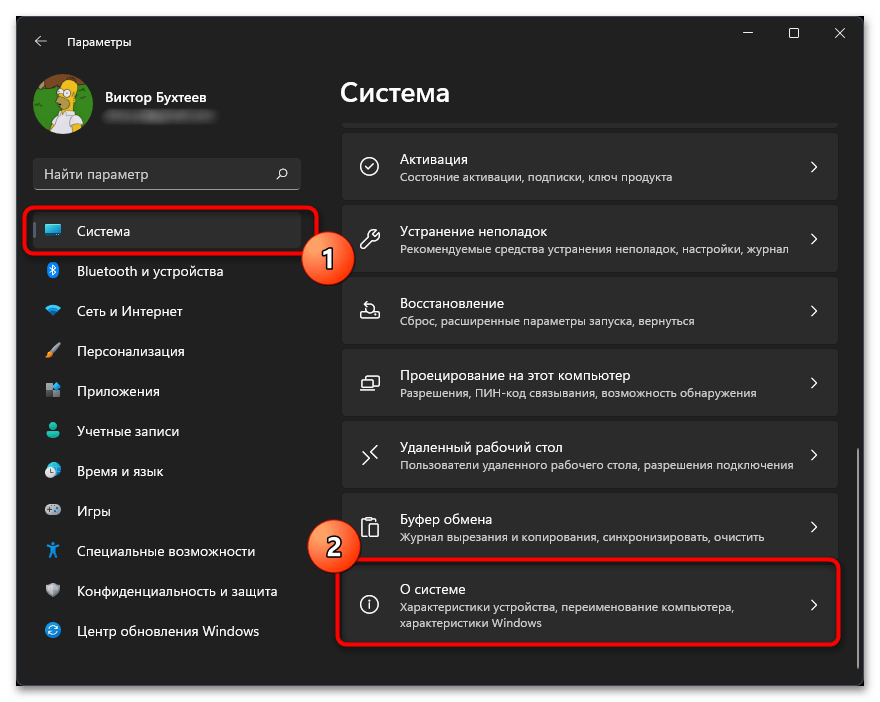
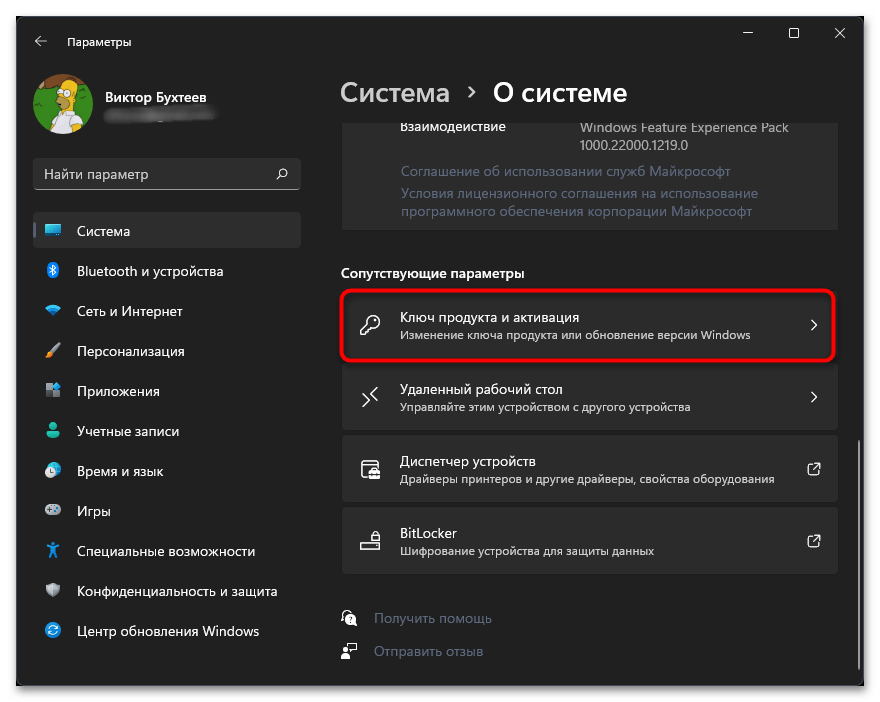
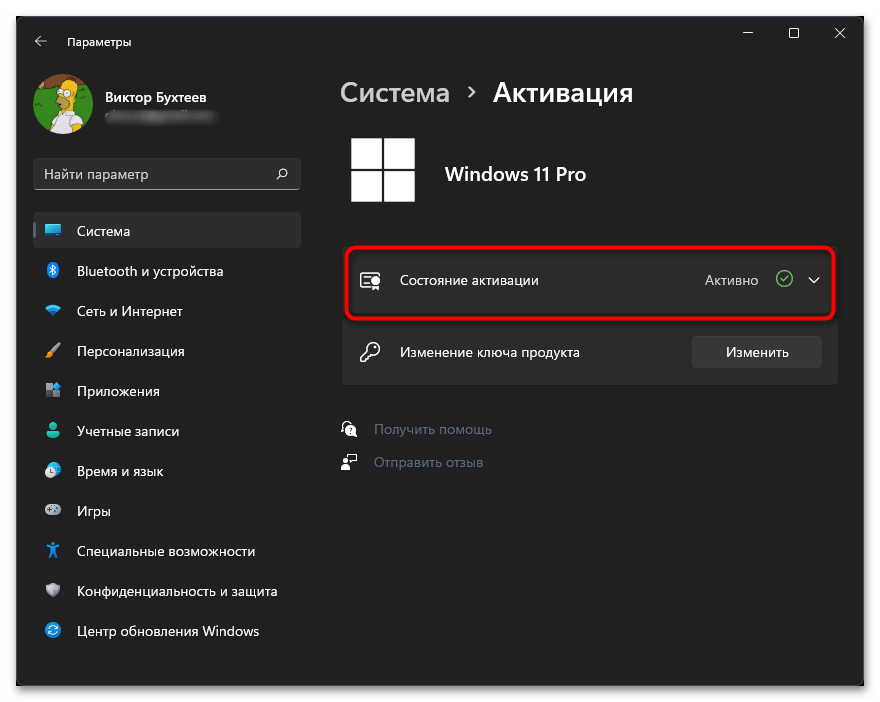
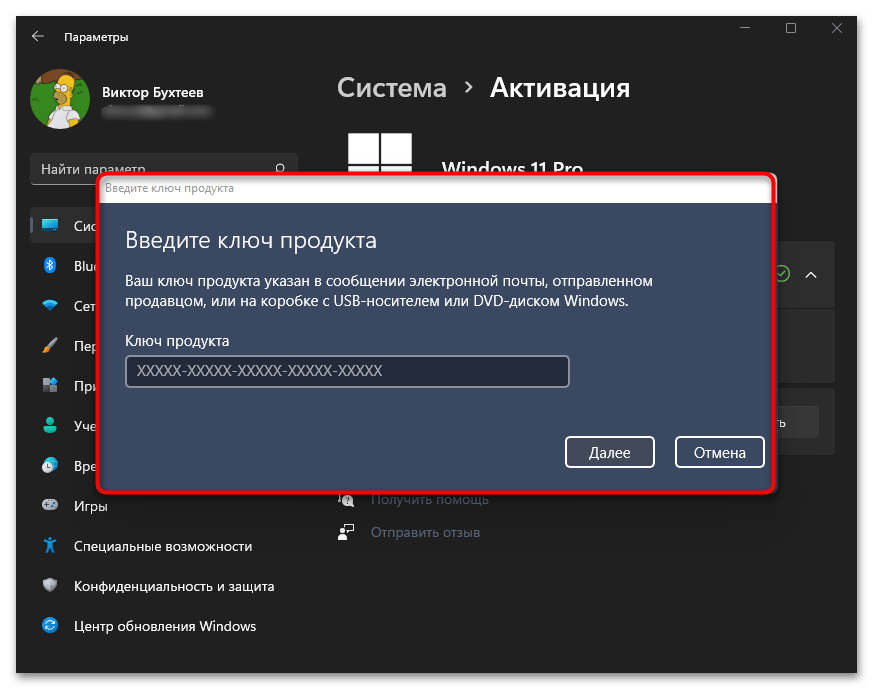
Не всегда простой метод активации работает, особенно когда идет речь об отсутствии учетной записи или ее временной недоступности. К тому же иногда само окно ввода ключа просто не открывается, что решается путем использования консоли. Обо всех этих ситуациях более детально написано в других статьях на нашем сайте по следующим ссылкам.
Подробнее:
Активация Виндовс 11 без учетной записи Microsoft
Активация Windows 11 через «Командную строку»
Способ 3: Переключение на учетную запись Microsoft
Для принятия участия в программе предварительной оценки Windows 11 вы обязательно должны иметь подключенную учетную запись Microsoft, с которой и осуществляется вход в операционную систему. Проверить текущую авторизацию довольно просто, а затем уже можно решать, переходить к следующему методу решения проблемы или выполнять вход с необходимого аккаунта.
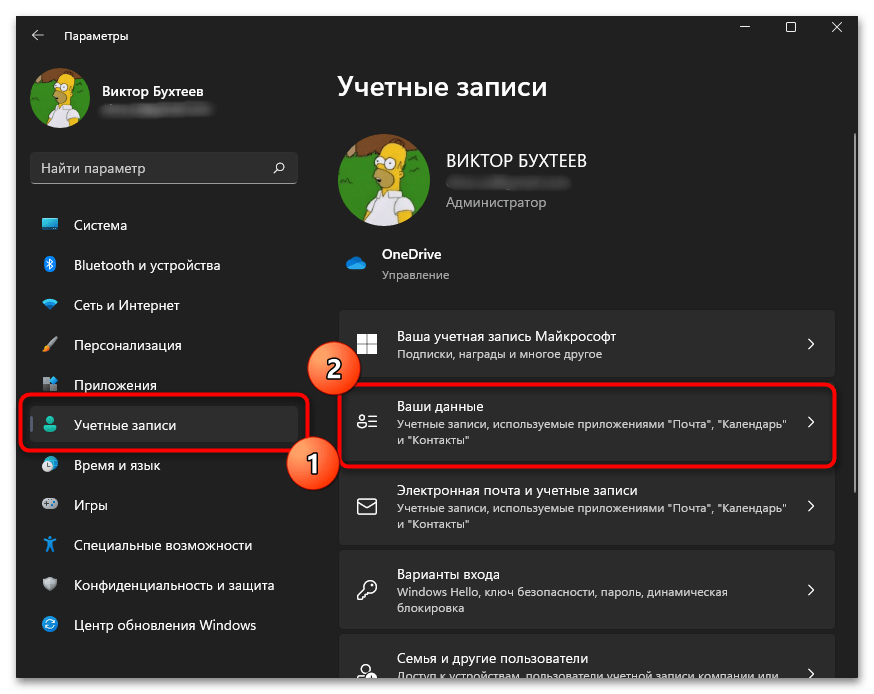

Если у вас по каким-то причинам еще отсутствует учетная запись Майкрософт, понадобится создать ее и привязать к текущей версии Windows на вашем компьютере. Это является обязательным условием, чтобы рассматриваемая в этой статье функциональность стала доступной для использования.
Подробнее: Как создать учетную запись в Windows 11
Способ 4: Проверка системных обновлений
Возможно, ранее вы уже подключились к программе предварительной оценки и являетесь ее участником, однако последняя сборка не загружена или текущая сброшена. Все это иногда случается и вызвано проблемами с совместимостью некоторых системных файлов, включенных в тестирование. Вам понадобится проверить наличие обновлений в вашей Виндовс и установить все найденные, чтобы решить внештатные ситуации.
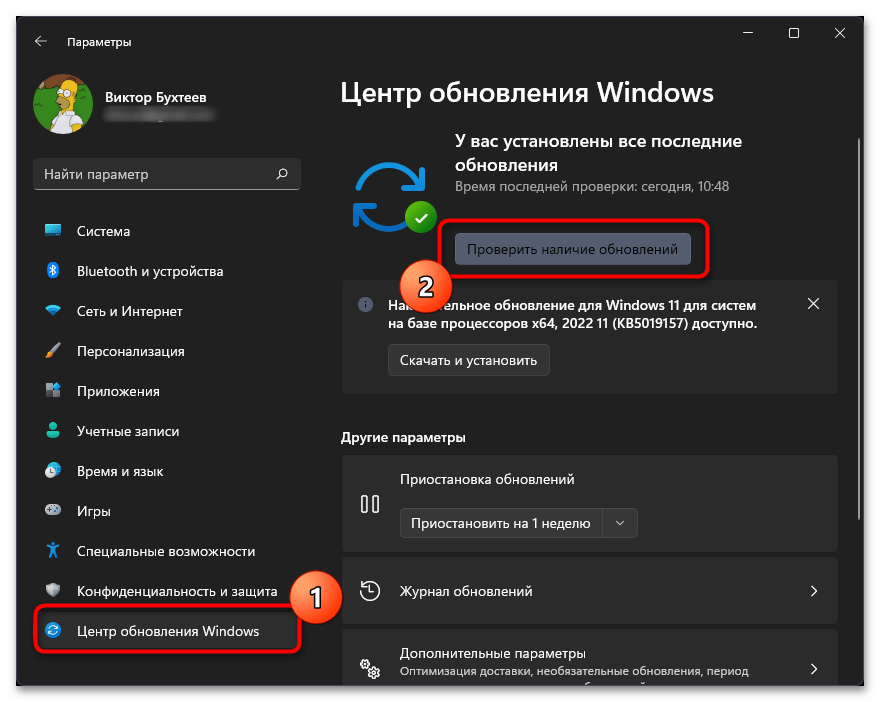


Способ 5: Ознакомление с предупреждением
Часть окна, через которое включается программа предварительной оценки, является пустым, то есть без каких-либо параметров внутри. Это является самой распространенной проблемой, из-за которой пользователи и обращаются к данной статье. Если вы уже выполнили все описанные рекомендации, но ни одна из них не помогла, внимательно прочитайте сообщение, которое показано в том самом разделе. Вы можете получить информацию о том, что ваша учетная запись не соответствует требованиям, вы уже являетесь участником предварительной оценки, используете проблемную сборку или ваш ПК не удовлетворяет требования по железу для подключения тестовых функций.

Обычно под каждым типом уведомлений есть кнопка «Learn More». Нажмите по ней, чтобы перейти на страницу с официальной справкой. Прочитайте все рекомендации и инструкции, которые могут оказаться полезными конкретно в вашей ситуации. Вам может быть предложено перейти на страницу со всеми сборками, чтобы вы могли прочитать информацию о важных изменениях и требованиях, которые, возможно, не подходят конкретно для вашего устройства.
Способ 6: Чистая установка Windows 11
Последняя рекомендация — радикальная, поскольку подразумевает выполнение чистой установки Windows 11. Вам понадобится скачать официальный ISO или записать образ любым удобным методом. Если у вас уже есть установочный носитель, можете подключить его и запустить инсталляцию, предварительно перенеся важные для себя файлы с системного раздела жесткого диска. Всю необходимую информацию по теме установки Виндовс 11 вы найдете в других статьях на нашем сайте, кликнув по заголовкам ниже.
Подробнее:
Обновление ОС компьютера до Windows 11
Скачивание ISO-образа Windows 11 с официального сайта Microsoft
Создание загрузочной флешки с Windows 11
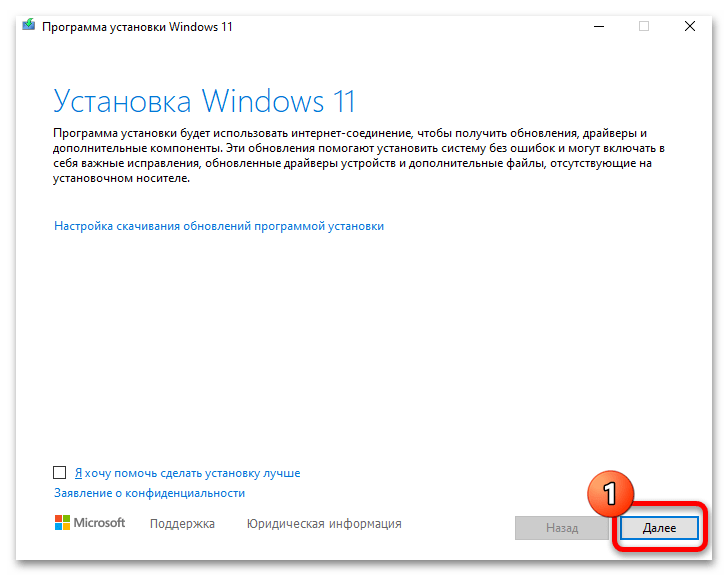
- ← Что делать, если не работает «Командная строка» в Windows 10
- Установка Windows 11 с помощью локальной учетной записи →
Источник: gyzeev.ru
Инструкция: переход на инсайдерский канал Dev на неподдерживаемых устройствах
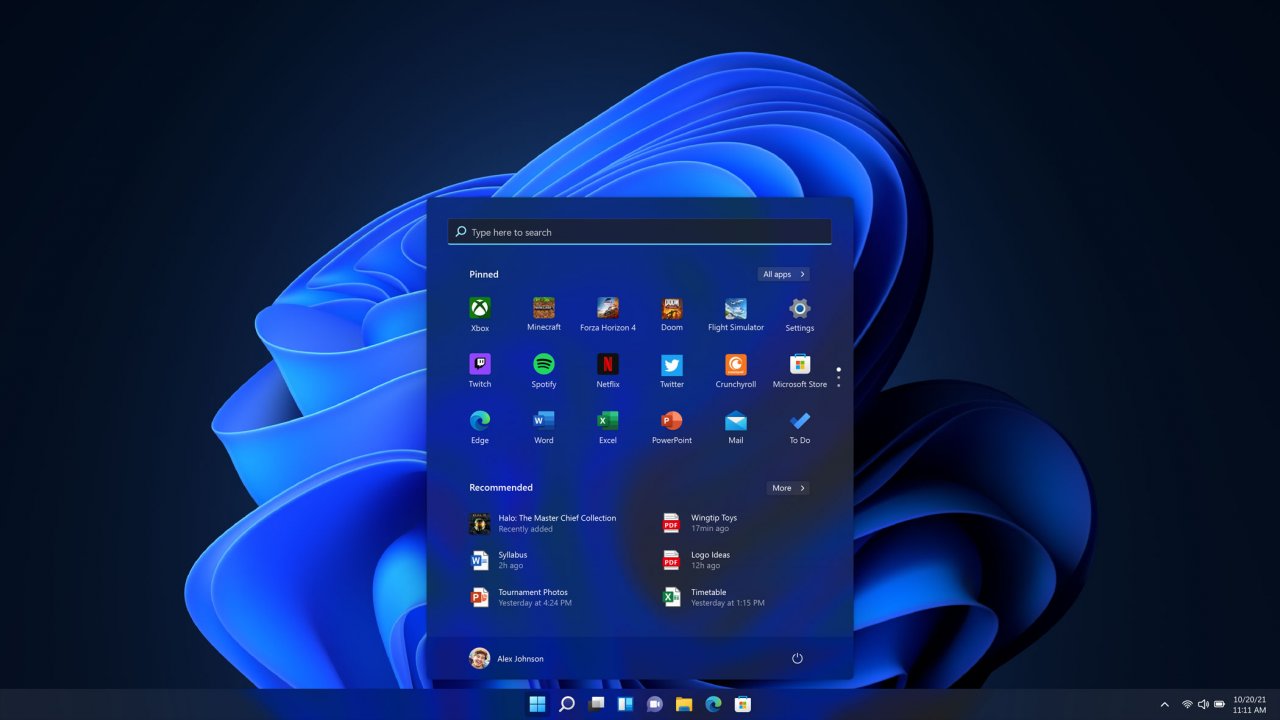
Уже совсем скоро инсайдерам на канале Dev станет доступна первая предварительная сборка Windows 11, так что это отличный шанс лично оценить новую операционную систему и проверить её работу на своём устройстве.
Но из-за обновлённых минимальных системных требований такая возможность доступна не всем пользователям. Если ваш компьютер несовместим с Windows 11 и вы не использовали инсайдерские сборки с канала Dev, то при открытии раздела «Программа предварительной оценки Windows» в «Параметрах» вам будет доступен только канал Release Preview, где продолжится тестирование обновлений для Windows 10.
К счастью, энтузиасты уже нашли несколько способов принудительно перейти на канал Dev, даже если ваше устройство признано несовместимым. Оба способа связаны с редактированием реестра, а один уже в прошлом применялся инсайдерами для перехода на канал Skip Ahead, доступ в который был ограничен.
Способ 1
Этот способ связан с простым редактированием имеющихся значений от программы Windows Insider в реестре. Однако стоит отметить, что в любой момент настройка вновь может сброситься на значение по умолчанию, а значит процедуру придётся проделать заново.
- Откройте «Параметры» и перейдите в раздел «Обновление и безопасность» -> «Программа предварительной оценки Windows».
- Присоединитесь к программе Windows Insider, если не сделали это ранее, а затем убедитесь, что у вас выбран единственный доступный канал — Release Preview.
- Нажмите комбинацию WIN + R, введите regedit и нажмите Enter.
- Перейдите в ветку:
HKEY_LOCAL_MACHINESOFTWAREMicrosoftWindowsSelfHostUISelection
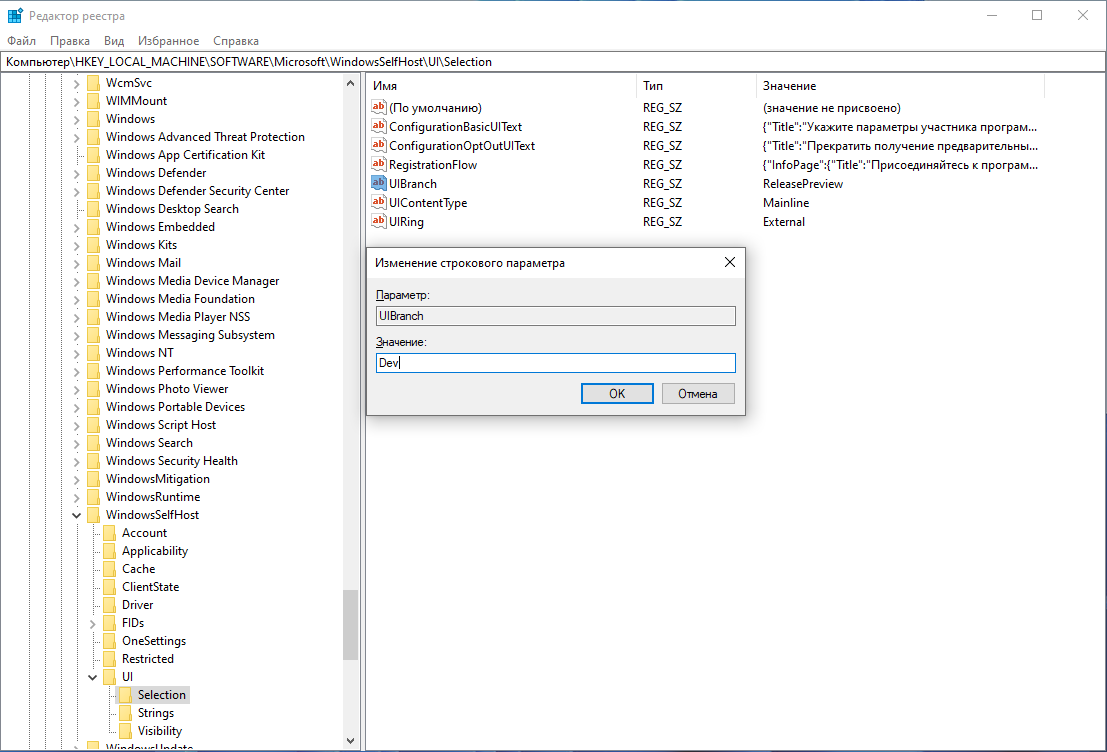
HKEY_LOCAL_MACHINESOFTWAREMicrosoftWindowsSelfHostApplicability
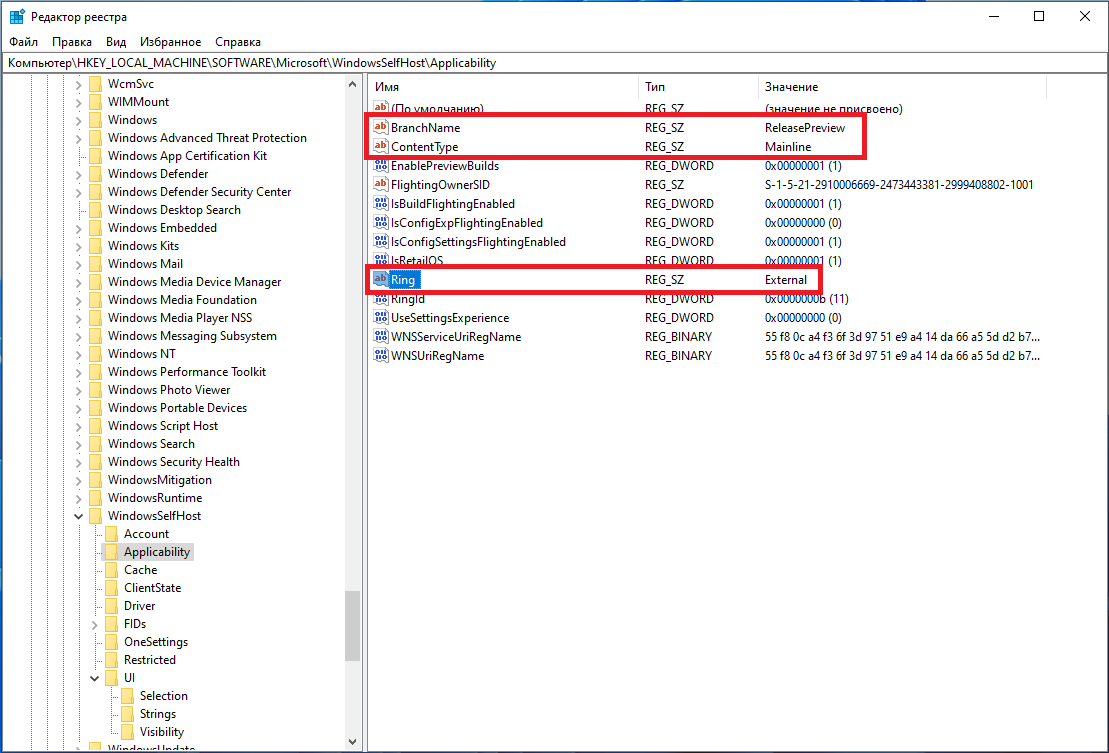
Если всё прошло успешно, то в разделе»Обновление и безопасность» -> «Программа предварительной оценки Windows» должен отображаться канал Dev. Также вверху страницы будет отображаться сообщение о том, что ваш ПК несовместим с Windows 11, но его можно игнорировать. В «Центре уведомлений Windows» вы, вероятно, сможете увидеть обновление до инсайдерской сборки Windows 11.
Также прикладываем REG-файлы для быстрого переключения каналов Windows Insider:
- Переключение на Dev: windows-insider-dev.zip [364 b] (cкачиваний: 2) (или с Cloud.Mail.ru)
- Переключение на Release Preview: windows-insider-rp.zip [371 b] (cкачиваний: 0) (или с Cloud.Mail.ru)
Способ 2
Второй способ заключается в использовании утилиты OfflineInsiderEnroll, которая использует недокументированные параметры программы Windows Insider. Причём этот метод будет работать даже с локальными учётными записями, так что входить в аккаунт Microsoft не придётся.
- Скачайте OfflineInsiderEnroll 2.0.3 от abbodi1406 с GitHub, перейдя по этой ссылке и нажав Ctrl + S.
- Запустите скачанный скрипт OfflineInsiderEnroll.cmd от имени администратора.
- В окне командной строки выберите канал Dev, введя число 1 и нажав Enter.
- Перезагрузите компьютер.
В заключении стоит отметить, что пока нет достоверной информации о том, получится ли таким образом обойти проверку TPM при обновлении системы. Microsoft заявляла, что инсайдеры на канале Dev смогут тестировать Windows 11 на неподдерживаемых устройствах до официального релиза системы. Если это будет действительно так, то данные способы должны помочь с получением инсайдерских сборок Windows 11.
Источник: wp-seven.ru